Създаване на шаблони в Word
Word шаблони може да ви спести време в писане на документи. След като шаблон за създаване на статичен форма, и за определяне на някои полета за попълване, в бъдеще ще трябва само да въведете променливите данни и константа - ще бъде създадена автоматично, независимо дали текст, маса, предмет или нещо друго.
За създаване на Word шаблон на документ, трябва да:
- Запазете файла като шаблон документ (File - Save As - Запиши като тип: Шаблон на документа), и в никакъв случай да не се спестят над съществуващата Normal.dot файл, това може да доведе до нежелани последици. По принцип, освен във формат шаблон може да бъде всеки документ, така че елементът може да се остави в края.
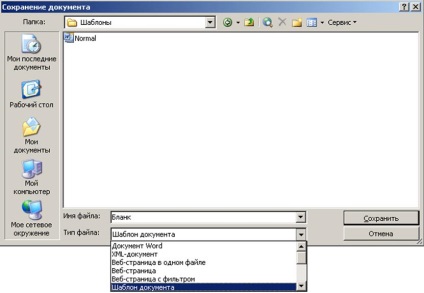
- Следваща Word директно създаване на модела, т.е. попълнете данните на документа, който ще се появява винаги, когато създавате нов документ.
- За удобни входните данни променливи, можете да използвате формата (View - ленти с инструменти - формуляри).
- Ако искате да се защити Word шаблон от нежелани промени - можете да се даде възможност за защита (Инструменти - Защитаване на документ). В прозореца, който се появява, е необходимо да се създаде отметка върху елемента <Разрешить только указанный способ редактирования документа>, и от падащия списък, за да изберете <Только чтение>. След това трябва да изберете части на документа, един по един, в който можете да направите промени, и отметка в стъпка <Исключения> желаната група (типично, <Все>). След това можете да включите защита чрез натискане на бутона, и посочи парола. Ако искате да промените данните, които са защитени от промяна - необходимостта от премахване на защитата (Инструменти - Отключи).
Шаблонът е готова. Сега, когато кликнете два пъти върху името на шаблона - ще се отвори нов документ в Word формат (разширение .doc). Ако трябва да се отвори името на шаблон - вие трябва да кликнете с десния бутон върху името на файла, и изберете <Изменить>.
По време на създаването на шаблона на документа е прикрепен към документа и в генерирания шаблона документ се копира от някои от неговите компоненти (например, параметрите на стилове на страницата), и други компоненти (например, автотекста и макроси) остават в шаблона. Но тъй като шаблона, прикрепен към документа, документът винаги може да получите достъп до тези компоненти на шаблона.
- генерални и глобални шаблони (глобални шаблони);
- шаблони на документи (инсталирани и потребители) или местни шаблони.
- .dotm (може да включва програми или макроси), където буквата "М" представлява макро;
- .dotx (без макроси и програми), където "х" - на базата на XML (Extensible Markup Language).
Обща или глобален шаблон - това: шаблон, заредена в Microsoft Word в "Шаблони и добавки", който се отваря екипа за развитие / Документ Шаблон. Съхранява се в глобалния шаблон всички макроси, Автотекст списъка, стилове, клавишни комбинации, са на разположение за всеки отворен документ, дори и ако документ се основава на друг шаблон.
За автоматично изтегляне родово шаблон искате да поставите пряк път в папката Startup Word папки, например, C: \ Documents и Settings \ Admin \ Application Data \ Microsoft \ Word \ стартиране. В този случай, на общ модел, да бъдат постоянни.
Normal.dotm - универсален модел за всички видове документи, тя е винаги заредена, и винаги, прикрепен към един отворен документ.
Normal.dotm може да се съхранява в директорията: C: \ Documents и Settings \ Admin \ Application \ Microsoft \ Templates данни (OS Windows XP) или C: \ Users \ Admin \ App Data \ Roaming \ Microsoft \ Templates (за Windows 7 ). В същия магазин и потребителски шаблони, т.е. е създадено от вас потребител, например My_template.dotm, което е резервно копие на Normal.dotm или Template_document.dotx и Template_document.dot т.н.
Когато пишете съобщение на базата на шаблон "Стандарт писмо" може да се използва като шаблон, създаден местен "стандартно писмо", както и определянето на общи модели, но най-важният приоритет е местен. В допълнение към документите, които са създадени на базата на шаблон, можете да прикачвате шаблона на друг документ. За да направите това, в диалоговия прозорец "Шаблони и добавки" е необходимо да кликнете върху бутона, за да се свържете и да изберете желания шаблон.
Инсталирани шаблони на стандартни документи (разширение .dotx), съхранявани в директории:
- C: \ Program Files \ Microsoft Office \ Templates \ 1033 - на английски език;
- C: \ Program Files \ Microsoft Office \ Templates \ 1049 - на руски език.
За създаване на шаблон документ или по поръчка, трябва да кликнете върху бутона "Office" и изберете Създаване. диалогов прозорец "Създаване на документ" (Фиг. 2.1.2.2), от лявата страна се показва шаблон група.
В групата "Blank и скорошния" показва празни бланки "Нов документ" (Normal.dotm) и "нова публикация в блог." Въз основа на шаблон "Нов документ", за да създадете нов документ или потребителски шаблон. За да започнете с блогове, базирани на "нов блог пост" шаблон, трябва да се регистрирате за вашия блог пост.
При използване на групата "Инсталирани шаблони", за да създадете документ или да отваря набор потребителски шаблон (колекция от скици) Шаблони на стандартни документи.
В случая на групата "Моите шаблони", за да създадете прозорец шаблон на документ или обичай отваря Създаване (Фиг. 2.1.2.1), където можете да изберете празен "Нов документ" (Normal.dotm) или "шаблони".
Когато създавате документ или потребителски шаблон на базата на група "от съществуващ документ" се отваря прозорец "Създаване от съществуващ документ", в която искате да изберете подходящия документ за проба;
Раздел Microsoft Office Online. Ако имате достъп до Интернет, можете да изтеглите допълнителни шаблони от Microsoft Office Online сайт за създаване на шаблони на документи или обичай.
Когато създавате персонализирани шаблони препоръчително да ги съхранявате в една папка (фиг. 2.1.2.3) Secure шаблони (Templates) в dotx формат.
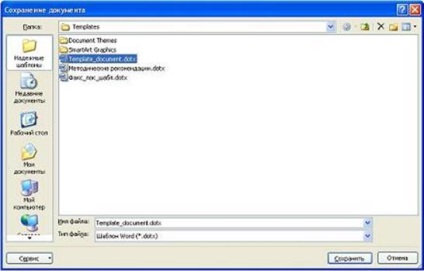
Свързани статии
